
Vytvorenie, úprava a vymazanie dynamických playlistov v apke Hudba na Macu
Môžete vytvoriť dynamický playlist, ktorý automaticky usporiada skladby do playlistov na základe vami zadaných kritérií. Vždy, keď pridáte položky do svojej hudobnej knižnice, ktoré spĺňajú kritériá dynamického playlistu, dynamický playlist sa automaticky aktualizuje, aby ich obsahoval.
Môžete napríklad vytvoriť dynamický playlist, ktorý bude obsahovať vaše najlepšie hodnotené rockové skladby vydané do roku 1990 alebo po roku 2000. Keď budete skladby importovať z CD, automaticky sa pridajú do dynamického playlistu, ak spĺňajú určené kritériá.
Dynamické playlisty, ktoré si vytvoríte, majú vedľa seba túto ikonu ![]() .
.
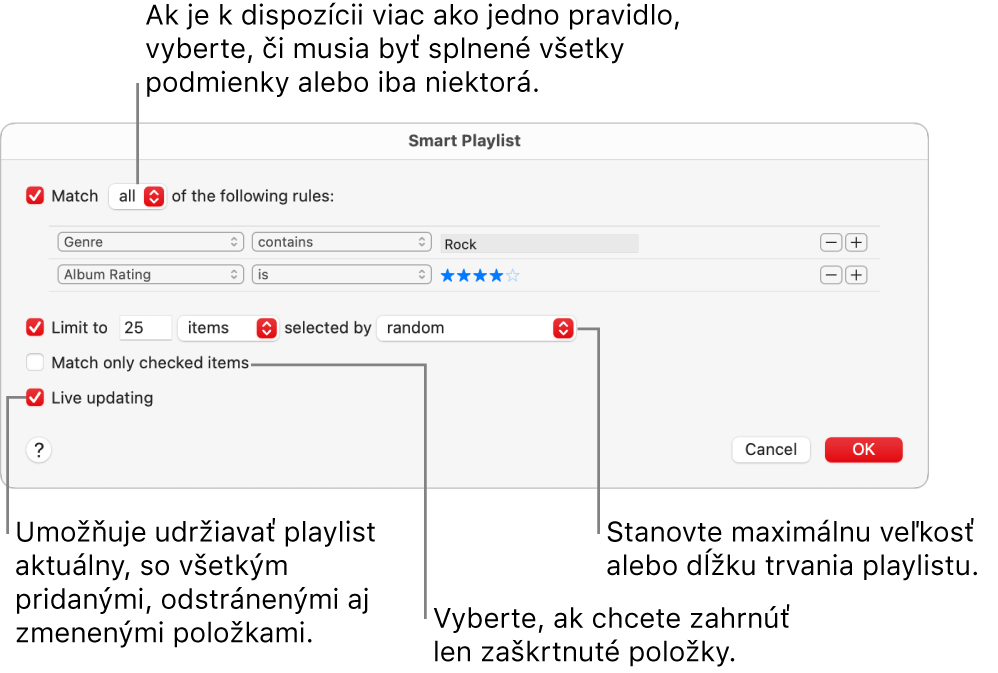
Vytváranie dynamických playlistov
Prejdite do apky Hudba
 na Macu.
na Macu.Vyberte Súbor > Nový > Dynamický Playlist a špecifikujte kritériá.
Nastavenie prvého pravidla: Kliknite na prvé vyskakovacie menu (napríklad Žáner, Obľúbené alebo Rok) a potom dokončite pravidlo použitím ostatných dostupných menu alebo polí (ich dostupnosť sa líši v závislosti od výberu v prvom vyskakovacom menu).
Ak chcete napríklad zahrnúť rockové skladby, z prvého vyskakovacieho menu vyberte možnosť „Žáner“, z druhého možnosť „obsahuje“ a do textového poľa zadajte „Rock“. Všetky rockové skladby sa automaticky zahrnú.
Pridanie alebo odstránenie pravidiel: Ak chcete nastaviť dodatočné pravidlá, kliknite na tlačidlo Pridať


Vnorenie pravidiel: Ak chcete v rámci pravidla špecifikovať ďalšiu množinu kritérií, stlačte kláves Option a kliknite na tlačidlo Vnoriť

Ak chcete napríklad zahrnúť svoje najlepšie hodnotené rockové skladby, ktoré boli uvedené pred rokom 1990 alebo po roku 2000, môžete pridať dve vnorené pravidlá.
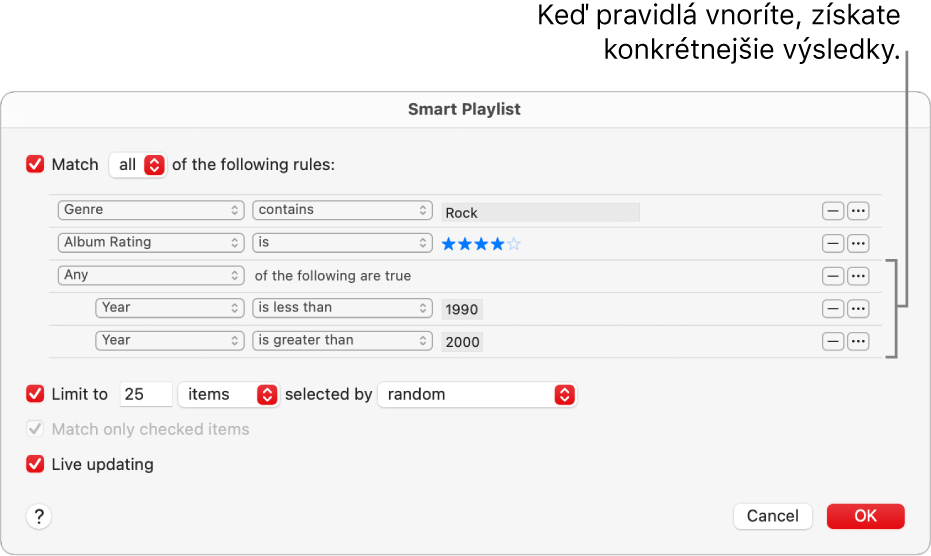
Nastavenie rozsahu viacerých pravidiel: Ak máte aspoň dve pravidlá, v hornej časti dialógového okna Dynamický playlist sa zobrazí vyskakovacie menu, v ktorom môžete vybrať, či položka musí spĺňať len niektoré alebo všetky kritériá, aby bola zahrnutá do dynamického playlistu.
Na získanie ďalšej kontroly nad dynamickým playlistom, nastavte ktorékoľvek z nasledujúcich možností:
Limity: Ak chcete obmedziť veľkosť a obsah dynamického playlistu, zaškrtnite políčko Limit a vyberte príslušné možnosti. Dynamický playlist môžete napríklad obmedziť na 2 hodiny so skladbami, ktoré boli pridané ako posledné.
Spárovať iba označené položky: Zaškrtnite políčko Spárovať iba označené položky, čím zahrniete iba položky, ktoré majú vedľa seba v knižnici znak zaškrtnutia. Prečítajte si článok Zabránenie prehrávania skladby.
Živá aktualizácia: Zaškrtnite políčko Živá aktualizácia, čím zabezpečíte, že apka Hudba aktualizuje dynamický playlist hneď počas pridávania, odstraňovania alebo zmeny položiek v knižnici.
Kliknite na Potvrdiť.
Váš nový dynamický playlist sa zobrazí s vašimi ostatnými playlistami v postrannom paneli. Vždy, keď v postrannom paneli vyberiete dynamický playlist, zobrazia sa položky, ktoré vyhovujú kritériám.
Ak chcete zadať názov Dynamického playlistu, kliknite na
 a potom zadajte nový názov.
a potom zadajte nový názov.
Úprava dynamických playlistov
Položky nie je možné priamo pridávať do dynamického playlistu ani ich z neho odstraňovať. Ak chcete zmeniť, ktoré položky budú zahrnuté do playlistu, musíte zmeniť jeho kritériá.
Prejdite do apky Hudba
 na Macu.
na Macu.Na postrannom paneli vyberte dynamický zoznam.
Poznámka: Ak chcete zmeniť poradie položiek v dynamickom playliste, vyberte Zobraziť > Zoradiť podľa. Keď vyberiete Zobraziť > Zoradiť podľa > Zoradenie playlistu, môžete potiahnuť položky do požadovaného poradia.
Kliknite na
 , vyberte Upraviť pravidlá a potom zmeňte, pridajte alebo odstráňte pravidlá alebo ovládače.
, vyberte Upraviť pravidlá a potom zmeňte, pridajte alebo odstráňte pravidlá alebo ovládače.Kliknite na Potvrdiť.
Premenovanie dynamických playlistov
Prejdite do apky Hudba
 na Macu.
na Macu.Na postrannom paneli vyberte dynamický zoznam.
Kliknite na
 a zadajte nový názov.
a zadajte nový názov.
Vymazanie dynamických playlistov
Prejdite do apky Hudba
 na Macu.
na Macu.Vyberte Dynamický playlist v postrannom paneli a potom stlačte kláves Delete.
Vymaže sa iba dynamický playlist. Položky, ktoré boli zahrnuté do dynamického playlistu, zostanú vo vašej hudobnej knižnici aj v počítači.